解决火狐浏览器无法复制文字的方法?在浏览器中复制文字是非常基础的一个操作,很多用户工作或者学习时候都需要通过复制网页的内容来进行相关的任务。近期有部分使用火狐浏览器的用户发现自己无法顺利复制网页中的文字,出现这个情况的话,可以通过下面小编分享的处理火狐浏览器无法复制文字方法一览来解决,好奇如何操作的用户可以一起来看看下面的内容!

1、首先打开火狐浏览器,在浏览器地址栏中输入“duabout:config”并按下回车键,如图所示。
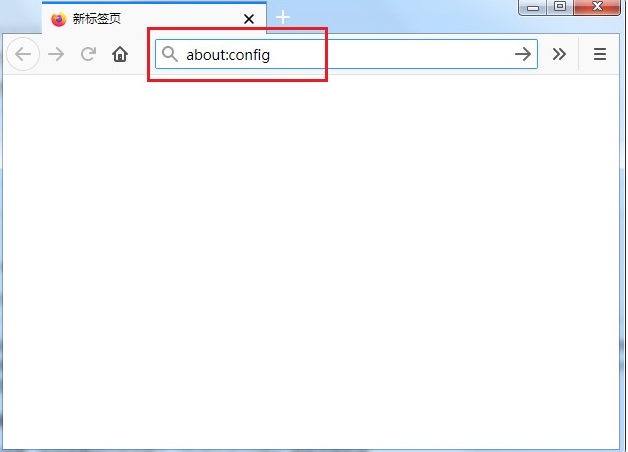
2、此时会弹出如下图所示的风险提示页面,直接点击“接受风险并继续”按钮就可以了。
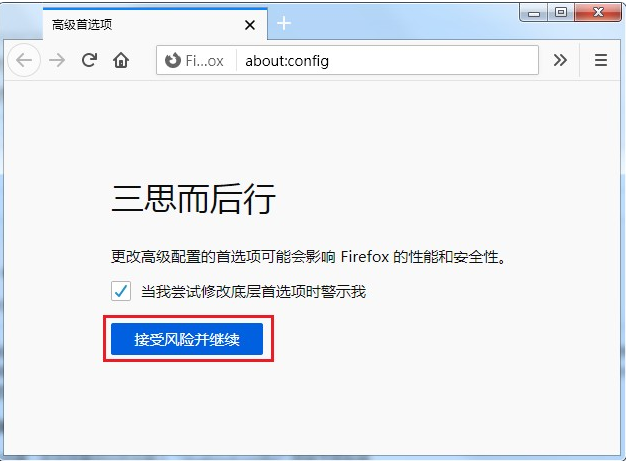
3、点击之后会进入到火狐浏览器的高级首选项页面,在页面头部输入“javascript”然后在搜索结果中找到“javascript.enabled”这一项,点击其右侧的“切换”按钮,如图所示。
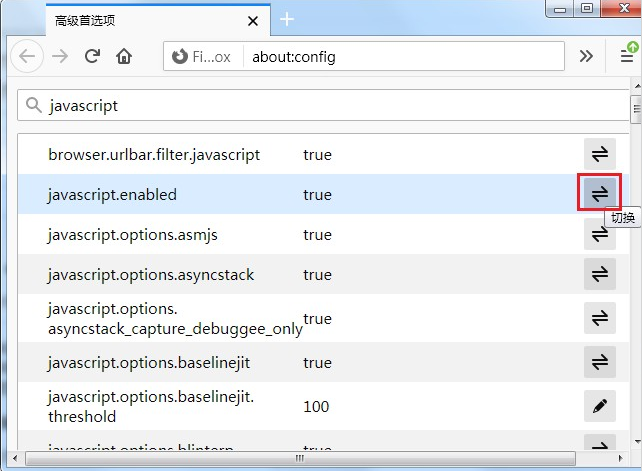
4、如下图所示我们已经成功将“javascript.enabled”的状态切换为了false,接着我们重新刷新一下之前无法复制文字的网页,刷新完毕后就可以随意进行复制了。
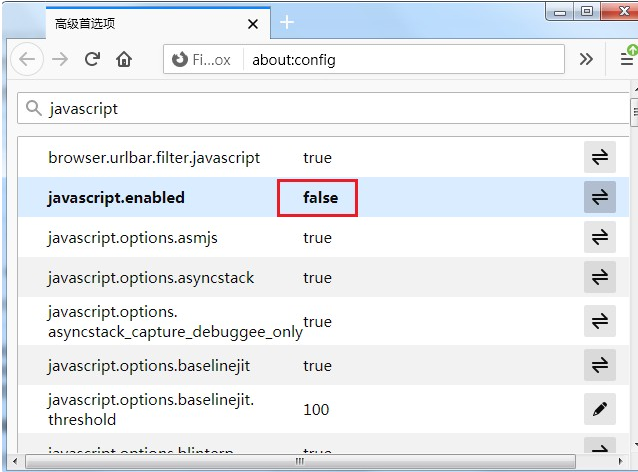
以上是解决火狐浏览器无法复制文字的方法的详细内容。更多信息请关注PHP中文网其他相关文章!




